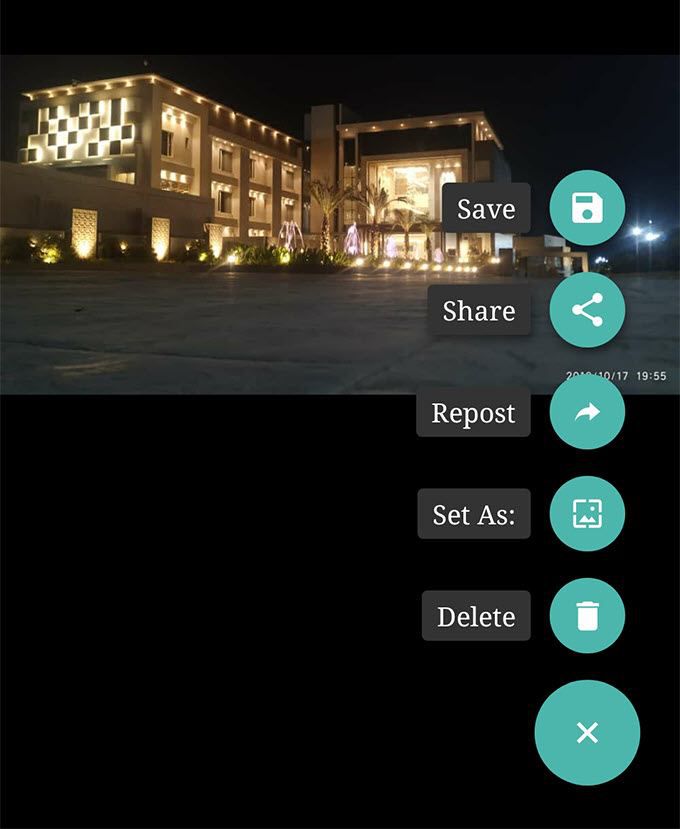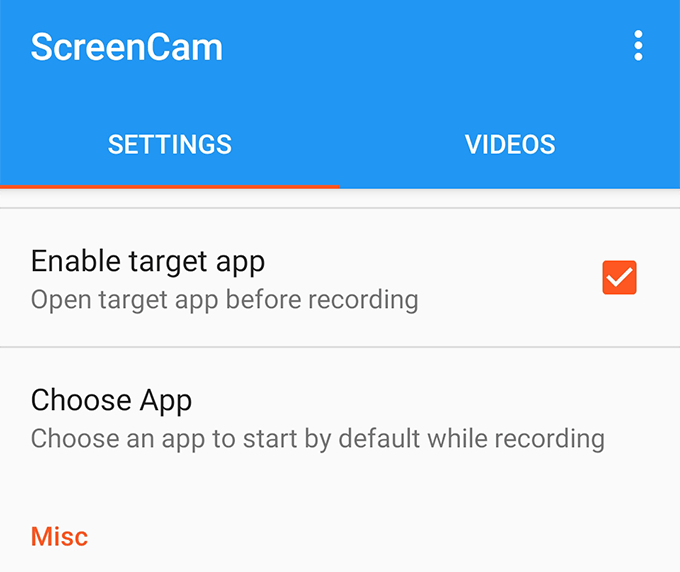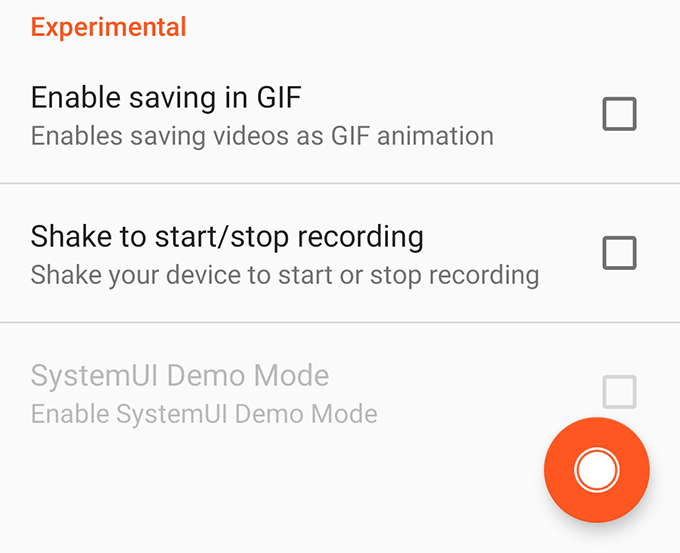Se você é um usuário do WhatsApp, provavelmente saberá qual é o recurso Status no aplicativo. Essa é a guia na qual você vê os textos, fotos e vídeos postados por seus contatos como status.
Funciona da mesma maneira que o Recurso de história no Instagram, no qual você adiciona um status que consiste em texto, fotos e vídeos com duração de até 24 horas.
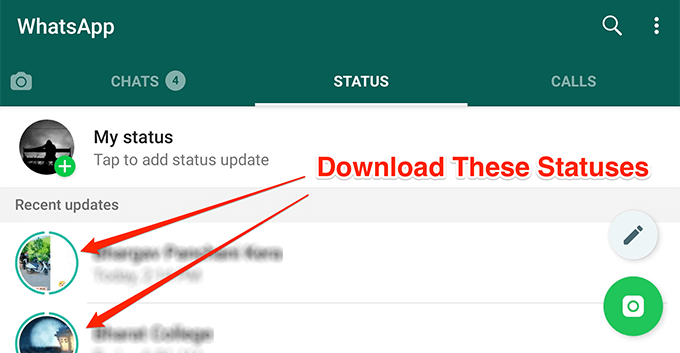
Se você usa muito o recurso, é é provável que você queira baixar ocasionalmente algumas das fotos e vídeos que as pessoas postam nos status do WhatsApp. Infelizmente, o WhatsApp por padrão não permite que você baixe nada dessas atualizações temporárias de status de seus contatos. Simplesmente não há opção no aplicativo para fazer isso.
No entanto, alguns métodos surgiram on-line, prometendo permitir que você baixe essas fotos e vídeos restritos dos status do WhatsApp dos seus contatos.
Faça o download das fotos e vídeos do status do WhatsApp de uma pasta oculta
A maneira como o recurso funciona por padrão é que ele baixa as fotos e os vídeos dos status dos seus contatos para o seu dispositivo. O que você vê no aplicativo é, na verdade, o conteúdo armazenado no armazenamento do seu telefone.
Se, de alguma forma, você puder acessar esse local no seu dispositivo, poderá facilmente revelar todos os arquivos de status para usá-los para outros fins.
O WhatsApp realmente criou essa pasta de status oculto no seu dispositivo para que você não possa acessá-lo. Existe uma solução alternativa para mostrar a pasta e acessar todo o conteúdo disponível nela.

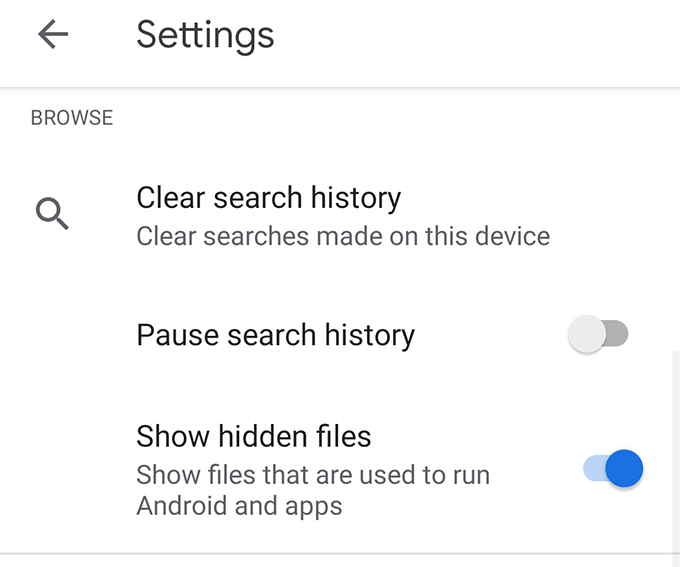

[whatsapp-directory.png]

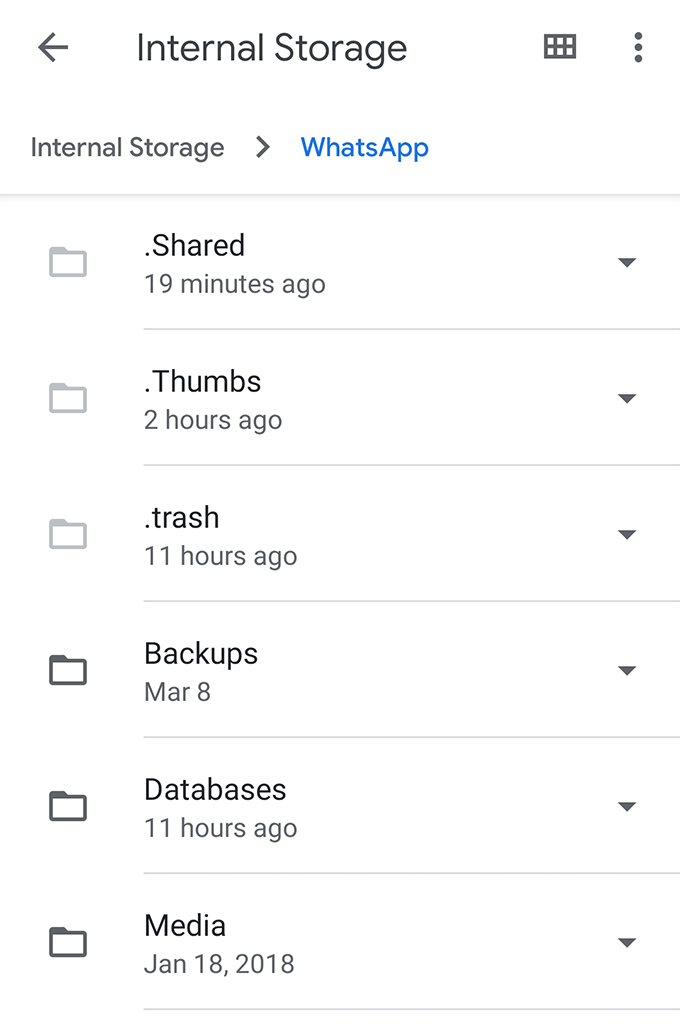


- Navegue até a pasta em que deseja salvar o status escolhido do WhatsApp. Quando estiver lá, toque em Copiar aquipara copiar o status.
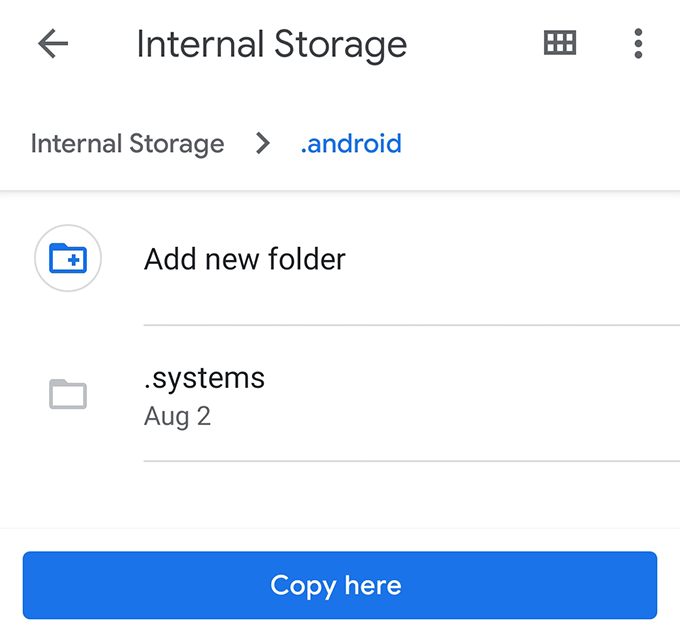
Seus status selecionados do WhatsApp serão copiados para o diretório escolhido e você poderá acessá-los a partir daí usando qualquer aplicativo gerenciador de arquivos no seu dispositivo.
Agora que o status foi copiado, mesmo que o usuário remova o status ou se o período de 24 horas passar, você ainda poderá acessar o status no dispositivo.
Use o Economizador de status para baixar fotos e vídeos do status do WhatsApp
Se ativar a opção de pastas ocultas e fazer o download manual do status parecer uma tarefa muito difícil para você, você tem a opção de usar um aplicativo de terceiros para baixar facilmente status no seu dispositivo.
Digite o Economizador de status, um aplicativo gratuito na Google Play Store que permite baixar status do WhatsApp no seu dispositivo Android em um algumas torneiras. Nem sequer é necessário abrir o WhatsApp no seu dispositivo, pois ele busca automaticamente os status do WhatsApp no aplicativo e permite navegar e salvá-los.
Como você obviamente pode adivinhar pelo nome, toque em Imagenspara visualizar o status da imagem do WhatsApp e Vídeospara visualizar o vídeo do WhatsApp.
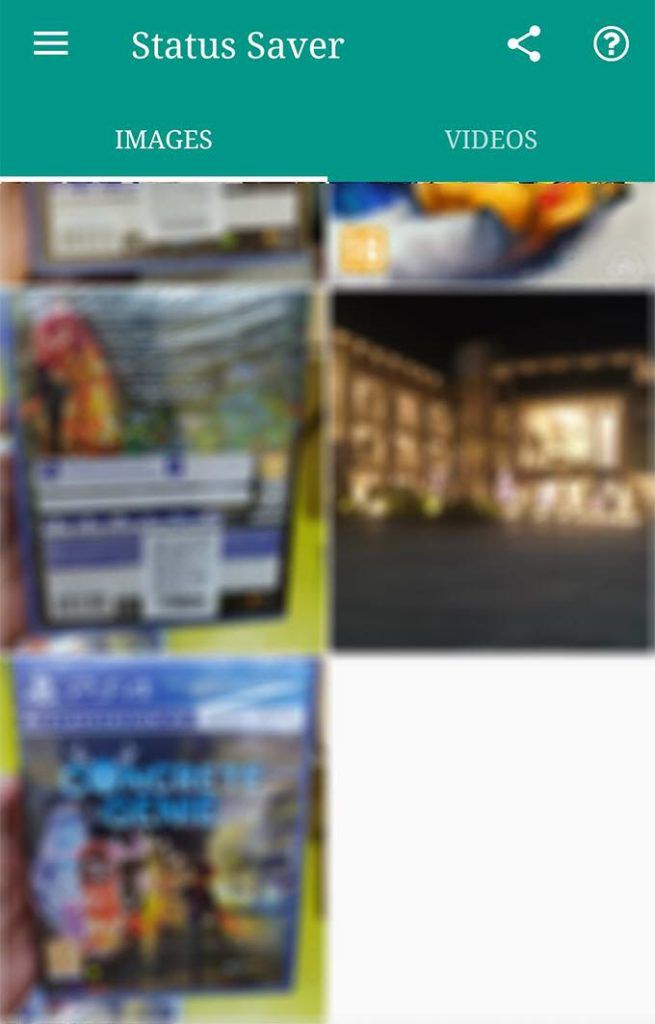
- class = "preguiçoso wp-block-image">